Несмотря на старания разработчиков, каждый день пользователи обращаются в Техническую Поддержку, так как в приложении Nox Launcher произошла ошибка. Сегодня мы поговорим о том, почему она возникает, и как найти рациональный выход из ситуации.
Содержание
- Вводная информация
- Причины неполадки
- Устранение
- Настройки системы
- Антивирус
- Обновление драйверов
- Переустановка
- Завершение
Вводная информация
Зачастую, пользователи абсолютно не обращают внимание на системные требования эмулятора, что приводит к недопониманию между программой и операционной системой.
Давайте вместе посмотрим, какие же аппетиты у Нокса:
- ОС – от Windows 7 до новейшей;
- процессор – любой с тактовой частотой от 2 ГГц;
- видеоадаптер – с поддержкой DirectX 9 и 1 ГБ памяти;
- оперативная память – от 2 ГБ;
- свободное место – от 3 ГБ.

Примечательно: учтите, что это требования самого эмулятора, а не запускаемого приложения. Потребление ресурсов системы может колебаться, поэтому лучше иметь запас.
Причины неполадки
Если в приложении Нокс Лаунчер произошла неполадка, то этому могли поспособствовать:
- Поврежденные компоненты эмулятора.
- Недостаточное количество памяти.
- Чрезмерно рвение антивируса.
- Устаревшие драйвера.
Если с локализацией проблемных зон мы закончили, то пора приступать к «открытию пенициллина».
Устранение
Этот подзаголовок будет центральным в этой статье, поэтому разобьем ее на несколько блоков для удобства восприятия.
Настройки системы
Хорошо себя зарекомендовало увеличение количества виртуальной памяти для Nox Launcher. Для претворения задуманного в жизнь используем следующую инструкцию:
- Используем сочетание клавиш Win + R, затем вводим фразу sysdm.cpl, а потом жмем на «ОК».
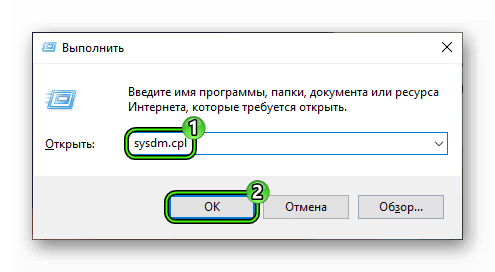
- В появившемся окне переходим на вкладку «Дополнительно», где кликаем на кнопку «Параметры…» напротив блока «Быстродействие».
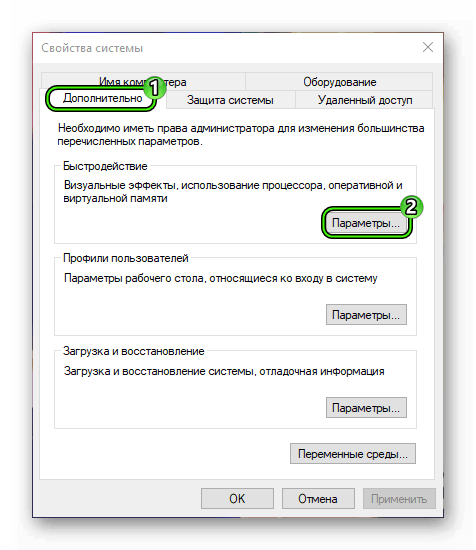
- Опять открываем «Дополнительно».
- Здесь кликаем на кнопку «Изменить…».
- Снимаем галку с «Автоматически выбирать…» и устанавливаем ее для «Указать размер».
- Устанавливаем в обоих полях значение в 4096 МБ (для 2 или 4 ГБ ОЗУ).
- Жмем «Задать».
- Сохраняем внесенные изменения кнопкой «ОК», перезагружаем ПК.
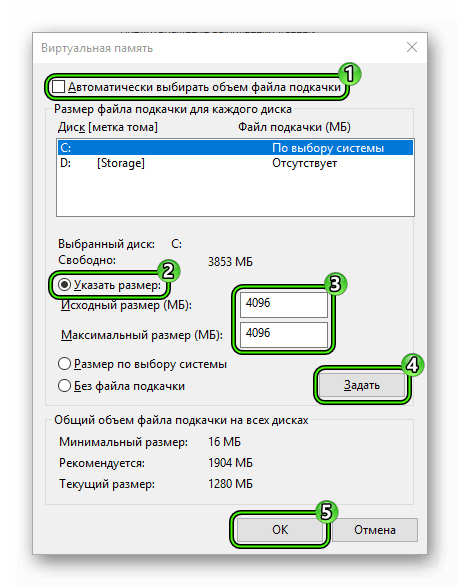
Антивирус
Для начала добавим наш эмулятор в белый список. Для каждого защитного ПО процедура своя, поэтому не будем вдаваться в подробности, вы и так умеете это делать.
Другой, более кардинальный шаг, его временное отключение и проверка работоспособности Нокса. Способ неплох, если вы не боитесь сонма вирусов, которые «случайно» могут захлестнуть ваш ПК.
Обновление драйверов
Рекомендуем проверить драйвера для процессора или видеокарты на предмет «протухлости». Часто устаревшие пакеты являются главной проблемой при запуске приложений, не только Nox App Player.
Убедитесь, что ваша машина поддерживает технологию виртуализации. Если она есть, то включена по умолчанию, но будет полезно проверить это через BIOS.
Переустановка
В крайнем случае попробуйте полностью удалить нынешнюю копию эмулятора, его системные и временные файлы. После чистки средствами Windows и сторонними утилита, скачайте с официального сайта актуальную версию продукта и наново установите Нокс. Велика вероятность, что эффект не заставит себя долго ждать.
Велика вероятность, что эффект не заставит себя долго ждать.
Завершение
Ошибка при запуске интегрированного Nox Launcher говорит о проблемах совместимости между операционной системой, железом и самим эмулятором. Выше мы представили несколько способов, которые способны исправить ситуацию.
На чтение 4 мин Просмотров 2к. Обновлено 24.12.2020
Нокс Апп Плеер – это один из самых популярных Android-эмуляторов для компьютера, единственным его конкурентом является Блюстакс. В настоящий момент он отлично справляется с запуском мобильных приложений и игр даже на слабых системах. Но все же время от времени его пользователи сталкиваются с различными проблемами. Особенно неприятно, когда по какой-то причине не запускается игра в Nox App Player или вылетает через некоторое время. В данной статье мы расскажем, как все починить.
Содержание
- Решение проблемы
- Изменение настроек эмулятора
- Недостаток ОЗУ
- Некорректная установка приложения
- Другие причины
- Итоги
Решение проблемы
Если в Nox игра вылетает, есть несколько вероятных причин такому явлению. Они описаны на официальном сайте проекта, да и на сторонних ресурсах тоже разбирались. Пройдемся вкратце по каждому пункту:
- Некорректные параметры программы.
- Излишняя загруженность системы.
- Сбой в работе Android-приложения.
Для удобства восприятия разобьем дальнейшее повествование на несколько логических блоков.
Изменение настроек эмулятора
Главная причина неполадок с запуском приложения заключается в некорректных графических настройках Nox App Player. В большей степени это относится к компьютерам с устаревшим железом.
Для исправления ситуации:
- Двойным кликом открываем иконку Нокса на рабочем столе.
- Нажимаем на иконку в виде шестерни в правом верхнем углу пользовательского интерфейса.
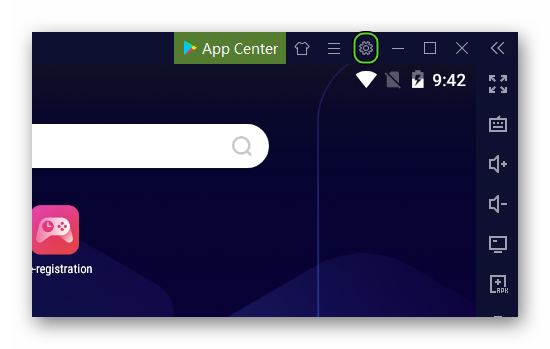
- В открывшемся страничке выбираем вкладку «Настройки производительности».
- В блоке «Настройки отображения» выставляем значения для количества ядер и оперативной памяти. Оптимальное значение – «Среднее». На «Высокое» стоит переключаться, если проблемы все равно остаются. Но в таком случае в момент запуска эмулятора следует закрыть все остальные программы на компьютере.
- В «Режим рендеринга» по умолчанию стоит OpenGL+ (Улучшили режим совместимости). Если ничего не поможет, то переключитесь на «Базовый режим».
- В блоке «Настройка разрешения» выбираем значение 1280х720 или ниже, чтобы решить проблему.
- Активируем режим совместимости в пункте, посвященном рендерингу.
- Подтверждаем серьезность намерений кнопкой «Сохранить изменения» в нижней части пользовательского интерфейса.

Система попросит перезагрузки. Соглашаемся и проверяем работоспособность проблемного приложения.
Недостаток ОЗУ
Этот вариант несколько схож с тем, что мы описывали выше. Если вы заранее не сравнили возможности ПК с системными требованиями эмулятора, есть вероятность несовместимости. Критичнее всего, если речь идет об оперативной памяти, которая отвечает за поддержку работоспособности эмулятора и запускаемых приложений.
Радикальный выход из этой ситуации – обновление железа компьютера, докупка еще одной планки оперативной памяти. Но рекомендовать мы его все же не станем.
Для начала попробуйте еще до запуска Нокса закрыть все программы на компьютере, даже самые малотребовательные. То же самое касается браузера, он сильно расходует системные ресурсы. Также снизьте разрешение в настройках до минимальных значений.
Еще один вариант – загрузить менее требовательную версию игры. Например, есть игра PUBG Mobile, а у нее есть облегченная версия PUBG Mobile Lite, которая меньше нагружает устройство.
Некорректная установка приложения
Если вы скачивали приложение не из официального магазина, а добавляли APK-файл из сторонних ресурсов, есть вероятность того, что оно установилось неправильно. Установочный файл может быть поврежден, поэтому и распакованная программа не работает должным образом.
Чтобы это исправить, рекомендуем удалить старую версию с помощью встроенного инструментария, и найти более свежий дистрибутив в «Play Маркете».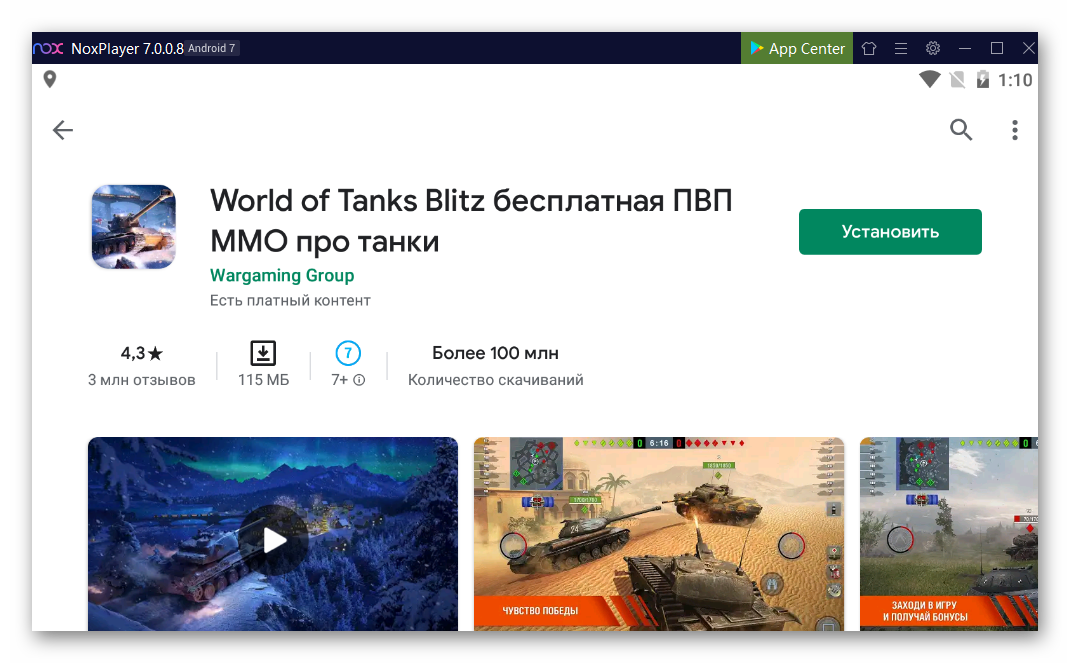
Примечательно: для штатного использования официального магазина важно авторизоваться в Гугл-аккаунте.
Другие причины
Помимо озвученных выше теорий, есть и другие негативные факторы, могущие повлиять на работоспособность программы. Это:
- Вирусное заражение системы.
- Чрезмерная активность антивирусной программы.
В первом случае проверьте ПК на предмет вирусов. С другой стороны, есть вероятность блокировки игровых приложений со стороны защитного ПО. В таком случае, отключите на некоторое время активные экраны и проверьте работоспособность игры.
Итоги
Есть масса причин, почему игры вылетают в Nox App Player или попросту не запускаются. На официальном сайте разработчиков и в сети есть информация о теориях, касательно этого.
Самая распространенная причина – это несоответствие параметров компьютера системным требованиям приложения. Также обратите внимание на производительность системы, а также отключите на время антивирус, чтобы избежать возможной блокировки.
В статье представлена исчерпывающая информация по теме, так что вам, дорогие читатели, остается использовать полученные знания на практике. Пробуйте, и у вас все обязательно получится!
Nox Launcher — это приложение, отвечающее за то, как выглядит и ведёт себя устройство на Android. Поэтому, если при запуске Нокса вы столкнулись с сообщением «В приложении Nox Launcher произошла ошибка», оно не только мешает использованию эмулятора и раздражает своим постоянным появлением, но также вызывает ошибки в интерфейсе.
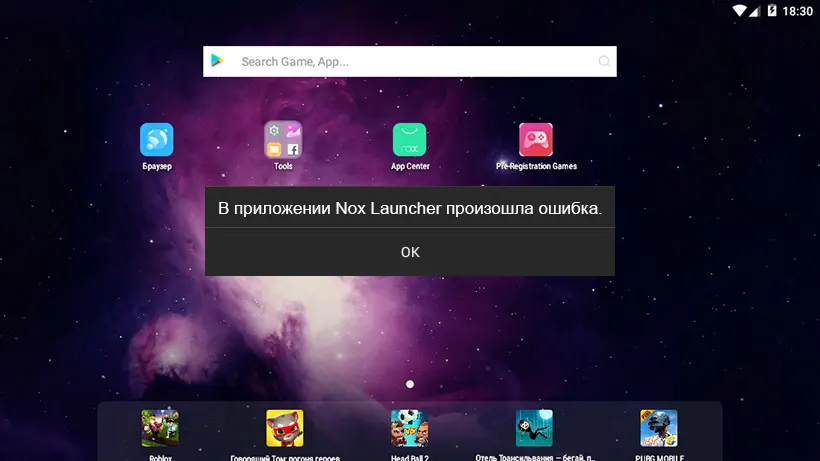
Nox Launcher является дефолтным лаунчером Нокса и отвечает за запуск важных компонентов при работе эмулятора. Также Нокс лаунчер существует в виде отдельного приложения, поэтому, как и любое приложение его можно заменить.
При появлении сообщения об ошибке это обычно означает, что Nox Launcher неисправно работает во время запуска Nox App Player. Это связано со следующими причинами:
- Важную роль для защиты компьютера имеет наличие антивирусного программного обеспечения. Однако во время работы антивирус не только потребляет ресурсы операционной системы, но и иногда блокирует работу приложений. Ложное срабатывание и приводит к ошибке в приложении Nox Launcher.
- При использовании Нокса может случиться так, что некоторые компоненты, например, лаунчер, по каким-либо причинам повреждаются. Конфликт с другими установленными приложениями может стать причиной появления ошибки.
- Также к ошибкам приводит недостаток мощности, используемой системы, например, нехватка оперативной памяти. Аналогичная ситуация может возникнуть, когда система перегружена большим количеством работающих программ, поэтому старайтесь запускать Nox без других приложений.
- В операционной системе используются устаревшие версии драйверов.
Придётся установить причину выдачи сообщения об ошибке Нокс Лаунчера, используя разные методы из статьи, и в соответствии с ними исправить ситуацию.
Простейшим способом решить ошибку Nox Launcher будет полная переустановка Нокса. Полностью удалив и заново установив Нокс, в процессе установки заменится неисправный Нокс лаунчер.
Чтобы провести полную деинсталляцию Нокса, проделайте следующее:
- Вызовите меню «Пуск», после перейдите в «Панель управления», а затем в раздел «Программы и компоненты».
- В появившемся списке найдите эмулятор, кликните по строке с названием программы правой кнопкой мыши в результате откроется контекстное меню, в котором нужно выбрать пункт «Удалить».
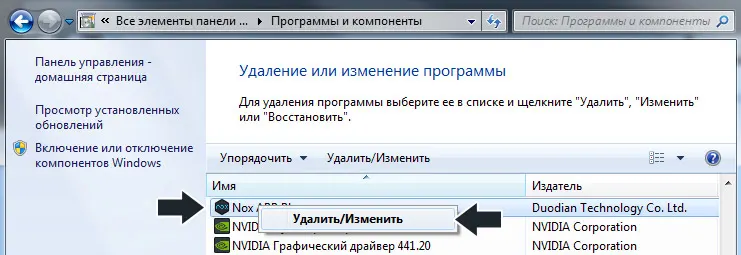
- Действуйте в соответствии с получаемыми инструкциями и дождитесь окончания процесса деинсталляции.
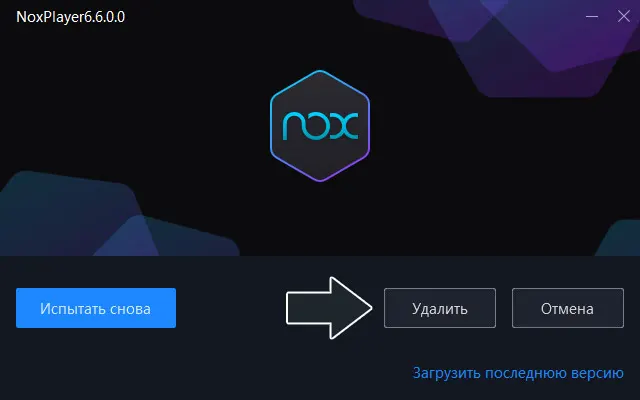
- Осталось удалить несколько оставшихся папок, расположенных по адресу C:Usersваше имя пользователяAppDataLocalNox и C:Usersваше имя пользователяNox_share.
Закончив полное удаление Нокса с компьютера, выполните процедуру установки. Для этого скачайте официальный установщик эмулятора последней версии и запустите инсталлер.
Перед тем как продолжить деактивируйте все антивирусные продукты, либо добавьте Nox в исключения. Частой причиной появления ошибки приложения Nox Launcher является блокировка антивирусом.
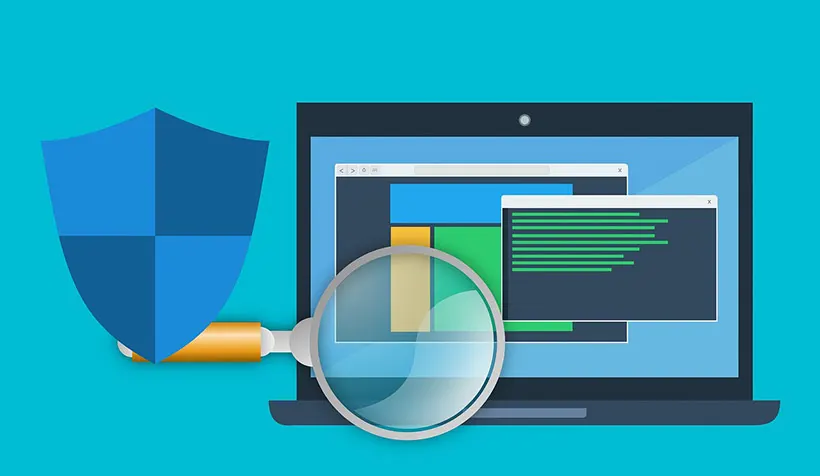
Отключив антивирус, попробуйте запустить Nox, возможно, вам не понадобится переустанавливать его, либо производить какие-то дальнейшие манипуляции, и ошибка приложения перестанет появляться. Если при тестовом запуске Nox, снова выдаётся сообщение об ошибке, то следует переустановить программу.
Nox имеет встроенную функцию создания нескольких эмуляций устройства под названием Multi-Drive. При первом запуске Нокса автоматически создаётся одна инстанция эмулятора и она же запускается, когда вы открываете Nox player через ярлык. Nox может иметь неограниченное количество копий эмулятора и запускать разные устройства с разными настройками.
Предположим, что в используемой и созданной по умолчанию инстанции эмулятора произошла ошибка в работе Нокс Лаунчера, чтобы продолжить пользоваться Ноксом, потребуется создать свежую копию эмулятора без повреждённых данных. Для этого сделайте следующее:
- Запустите Multi-Drive через ярлык на рабочем столе, или откройте «Пуск» и введите название в поиске.

- В меню мультиплеера находится созданный эмулятор с выдающим ошибку Нокс лаунчером.

- Нажмите кнопку «Добавить эмулятор», чтобы быстро создать новую копию на базе Android 5, либо нажмите на три точки справа от кнопки, чтобы выбрать версию Android.
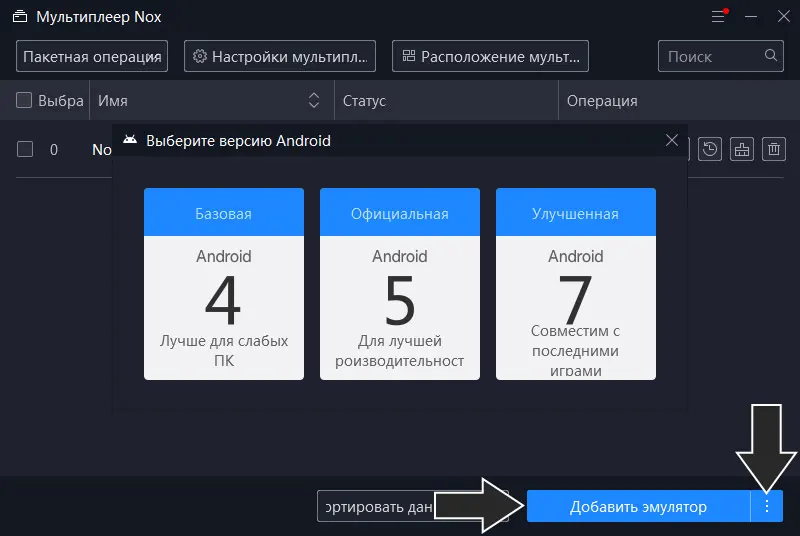
- Новая инстанция появится в списке, и будет называться NoxPlayer1 нажмите на иконку запуска (1), как указано на скриншоте ниже, либо создайте ярлык (2) на рабочем столе для моментального запуска этой инстанции.
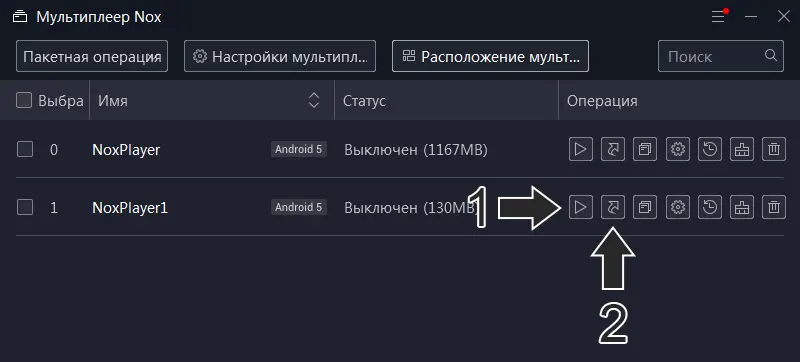
Теперь при запуске NoxPlayer1 ошибка приложения Нокс перестанет появляться. Этот метод не решает ошибку дефолтной инстанции, если вам важны данные эмулятора с повреждённым лаунчером Нокса, решение будет в следующих пунктах статьи.
Nox Launcher является приложением, хоть и по дефолту установленным разработчиками Нокса в эмулятор. Как и любое другое приложение лаунчер можно удалить и заменить, о том, как это сделать прочитайте в этой подробной инструкции.
Одной из причин появления ошибки лаунчера Нокс является недостаток мощности компьютера, перейдём к самым действенным способам повысить работоспособность системы.
Первым в списке будет включение технологии виртуализации. Это самый действенный способ решить большинство проблем с Nox, а также сильно повысить производительность эмулятора.
Процедура проста, нужно зайти в BIOS и найти в списке опций активацию виртуализации, выйти из BIOS, сохранив изменения, и выполнить перезагрузку системы. Подробную инструкцию о том, как это сделать читайте здесь.
Следующей причиной появления ошибки является нехватка оперативной памяти. Проблема решается без покупки реальной памяти, простым увеличением файла подкачки. Проделайте следующее:
- Нажмите комбинацию клавиш Win+R. Откроется служба Windows, в поле которой нужно набрать команду.
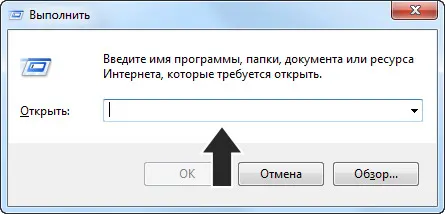
- Введите в строку «Выполнить» команду «sysdm.cpl», затем подтвердите нажатием клавиши OK.
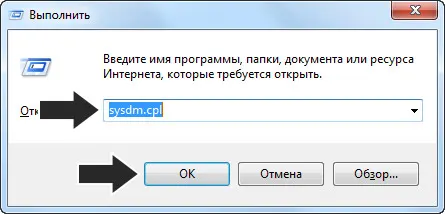
- Появится экран, относящийся к свойствам системы. Выбирая из нескольких вкладок, перейдите на «Дополнительно». Здесь предоставлена возможность корректировать различные параметры работы операционной системы. В рамке «Быстродействие» нажмите кнопку «Параметры».
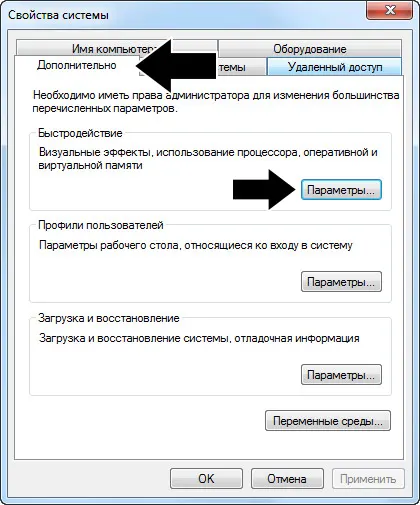
- В следующем окне откройте вкладку «Дополнительно» и в категории виртуальной памяти, нажмите «Изменить».

- В открывшемся экране предоставляется возможность отрегулировать величину файла подкачки. Рекомендуется выбрать такой размер, который в два раза превосходит количество имеющейся в операционной системе оперативной памяти. Если, к примеру, объём оперативной памяти равен 4096 мегабайт, то нужно в двух местах вписать цифры 8192 мегабайт. Отметьте чекбокс «Указать размер» и введите нужный объём памяти.

После окончания ввода данных нажмите OK, и перезагрузите операционную систему. Протестируйте работу Нокс плеера после повышения файла подкачки лаунчер должен перестать выдавать ошибку и работать нормально.
Ошибка лаунчера может возникать по причине устаревших драйверов. Обновите драйвера, обращая внимание на те, что обеспечивают работу процессора и видеокарты.
Чтобы проверить, нужно ли обновлять драйвера, используйте специализированное приложение, помогающее отслеживать версию установленных «дров». Скачайте и установите одно из лучших приложений на рынке Driver Booster.
Программа бесплатна и проста в использовании, запустите Driver Booster, и нажмите большую кнопку «Пуск», программа начнёт сканировать систему на предмет версий установленных драйверов.
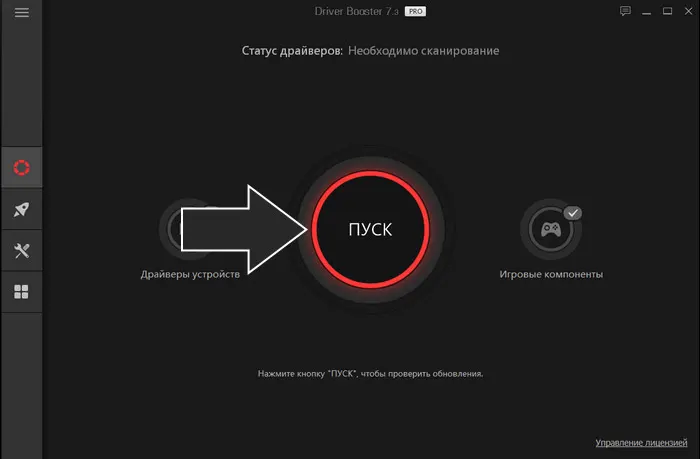
Завершив сканирование Driver Booster, предложит автоматически подобрать и установить «дрова» последней версии.
При запуске эмулятора Андроид «Nox App Player» на ПК пользователь может столкнуться с сообщением «В приложении Nox Launcher произошла ошибка». После появления данного сообщения работать с эмулятором становится невозможно, он вовсе не запускается, или работает со существенными сбоями. Ниже разберём, в чём суть данной ошибки, и что делать при появлении упомянутого сообщения на вашем ПК.

Содержание
- Причины возникшей дисфункции в Nox Launcher
- Временно отключите антивирусные программы
- Увеличьте количество виртуальной памяти
- Обновите драйвера для компонентов ПК
- Переустановите Nox App Player
- Задействуйте технологию виртуализации
- Заключение
Причины возникшей дисфункции в Nox Launcher
Эмулятор «Nox App Player» является одним из наиболее популярных эмуляторов ОС Андроид на ПК. Лёгкий, быстрый и удобный, он довольно распространён у отечественных пользователей, которые предпочитают его более известному конкуренту – программе «Bluestacks 4».
Одним из важных элементов работы Nox App Player является «Nox Launcher» — специализированный лаунчер, запускающий в «Nox App Player» ряд важных компонентов. Несмотря на то, что данный лаунчер встроен в ядро «Nox App Player», его можно скачать отдельным файлом на Гугл Плей.
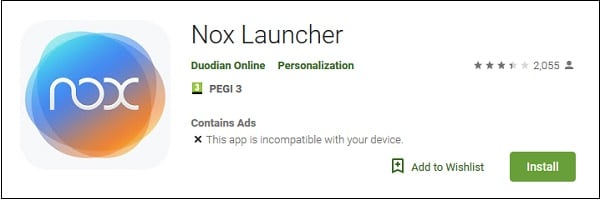
При возникновении каких-либо проблем с «Nox App Player» последний может выдать сообщение «В приложении Nox Launcher произошла ошибка». Обычно это означает, что встроенный «Nox Launcher» не может корректно работать в структуре Nox App Player по следующим причинам:
- Компоненты «Nox App Player» повреждены;
- В системе имеется недостаточное количество памяти для комфортной работы «Nox App Player»;
- Антивирусный софт блокирует корректную работу Nox;
- На ПК установлены устаревшие драйвера.
Разберёмся, как исправить ошибку в Nox Launcher на вашем ПК.
Также ранее мы рассмотрели, как сделать, чтобы фото сохранялись на карту памяти Андроид.
Временно отключите антивирусные программы
Первым делом рекомендуем временно деактивировать антивирусный софт. Его блокирующая работа может вызывать появление рассматриваемой нами ошибки.
Увеличьте количество виртуальной памяти
Действенным способом исправить проблему «В приложении Nox Launcher произошла ошибка» является увеличение количества виртуальной памяти. Выполните следующее:
- Нажмите на Win+R;
- В появившейся строке введите sysdm.cpl;
- В открывшемся окне свойств системы кликните на «Дополнительно»;
- Справа от кнопки «Быстродействия» нажмите на «Параметры»;
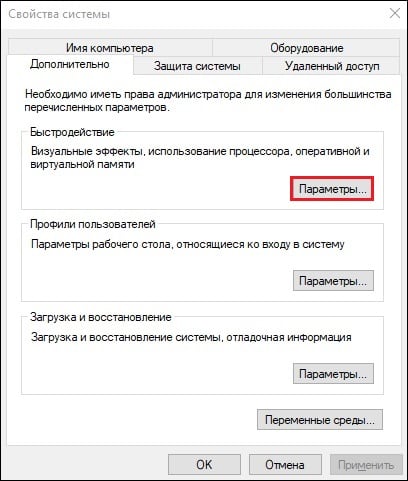
- В открывшемся окне вновь выберите вкладку «Дополнительно»;
- Нажмите внизу на кнопку «Изменить»;
- В открывшемся окне настроек виртуальной памяти поставьте галочку на опции «Указать размер»;
- Установите значения ячеек «Исходный размер», «Максимальный размер» в два раза больше, нежели имеется фактической памяти на вашем ПК. К примеру, если у вас имеется 2048 памяти (2 гигабайта), установите значения 4096 в обеих ячейках;
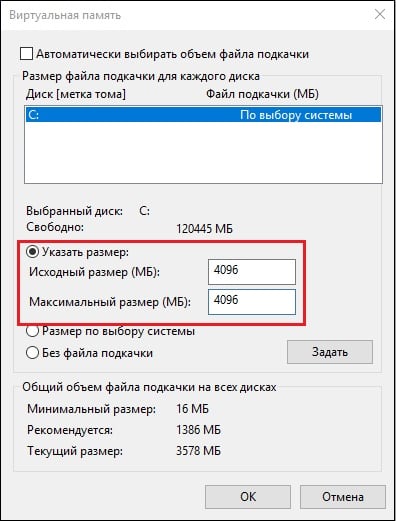
Установите требуемые значения виртуальной памяти - Нажмите на «Ок» внизу, и перезагрузите ПК;
Обновите драйвера для компонентов ПК
Рекомендуем установить самые свежие драйвера для вашей системы, обратив особое внимание на процессор и видеокарту. В установке свежих драйверов могут помочь специализированные программы уровня «ДрайверПак Солюшн». Их использование может помочь решить ошибку в приложении Nox Launcher.
Переустановите Nox App Player
Если предыдущие способы оказались неэффективны, рекомендуем переустановить ваш Nox. Для этого удалите «Nox App Player» с помощью специализированного софта (например, «Revo Uninstaller»). Перезагрузите ПК, и установите на вашу систему свежую версии Nox.
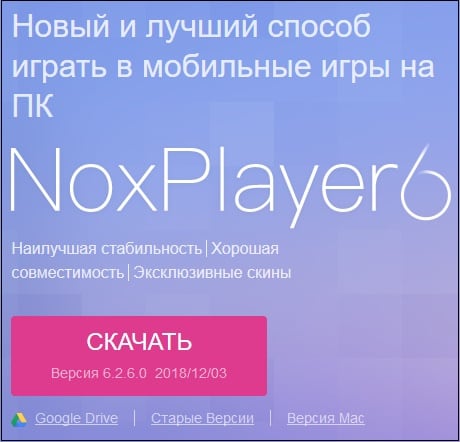
Задействуйте технологию виртуализации
Для работы Nox необходимо использование VT (Virtualization Technology – Технологии виртуализации). Данную технологию необходимо активировать через БИОС (если оной предполагает возможность активации VT).
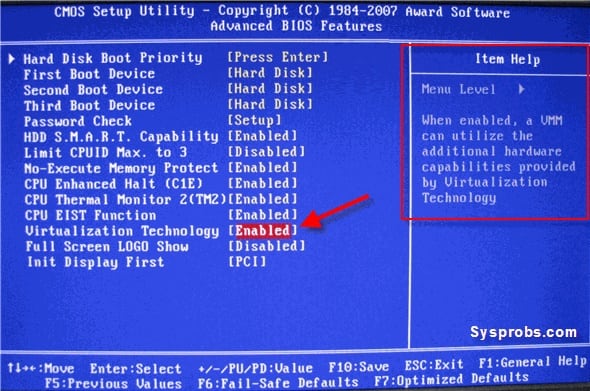
Для проверки, поддерживает ли ваш процессор технологию виртуализации используйте программу «LeoMoon CPU-V https://leomoon.com/downloads/desktop-apps/leomoon-cpu-v/».
Заключение
Появление сообщения «В приложении Nox Launcher произошла ошибка» обычно сигнализирует о проблемах в работе эмулятора «Nox App Player». Подобные проблемы могут быть вызваны недостаточным количеством системной памяти, устаревшими драйверами и другими причинами, перечисленными нами выше. Для решения проблемы рекомендуем использовать все приведённые в статье советы, позволяющие исправить ошибку Nox Launcher на вашем ПК.
Опубликовано 16.12.2018 Обновлено 13.04.2023
Alpinefile
> Статьи
> NOX: невозможно запустить это приложение на данном устройстве
![]() В этой краткой инструкции рассмотрим один из вариантов решения проблемы, с которой сталкиваются пользователи NoxPlayer (бесплатный эмулятор Android для Windows).
В этой краткой инструкции рассмотрим один из вариантов решения проблемы, с которой сталкиваются пользователи NoxPlayer (бесплатный эмулятор Android для Windows).

Так, на завершающем этапе процесса установки, когда остаётся лишь запустить NOX, некоторые пользователи операционной системы Windows сталкиваются с ошибкой «Невозможно запустить это приложение на данном устройстве» (смотрите скриншот).
Далее рассмотрим, как убрать сообщение об этой ошибке и всё же запустить NoxPlayer (на примере Windows 11).
Исправляем ошибку «Невозможно запустить это приложение на данном устройстве» в NOX
Для устранения ошибки и запуска NoxPlayer в этом случае потребуется лишь отключить опцию защиты целостности памяти в параметрах операционной системы.
Чтобы найти эту опцию в параметрах Windows, можно воспользоваться системным поиском:
На этом всё. После перезагрузки компьютера (ноутбука) вы сможете запустить NoxPlayer.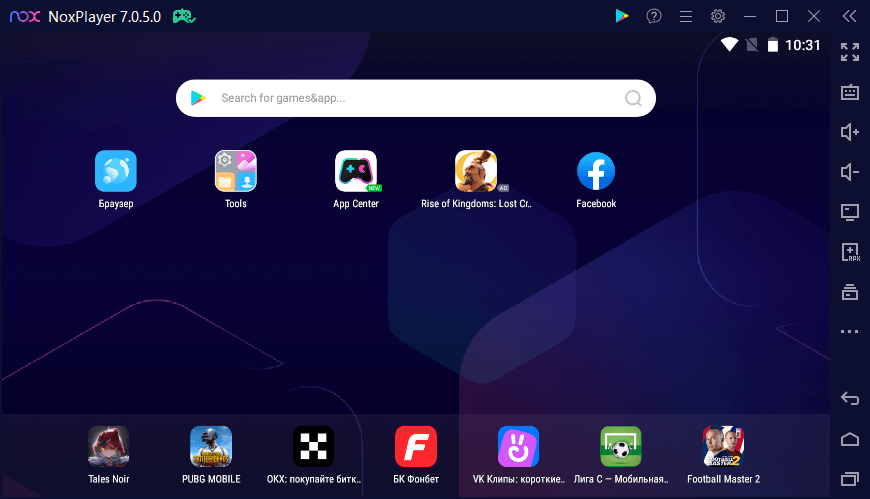
Ошибка «Невозможно запустить это приложение на данном устройстве» появляться больше не будет.
А вдруг и это будет интересно:
- Как отключить рекомендуемые приложения в меню пуск Windows 10
- ФотоШОУ PRO: надёжный помощник в создании слайд-шоу
- Как проверить оперативную память компьютера в Windows
- Как исправить ошибку 0x803f7001 в Windows 10
- Установка и обновление браузера Chromium в Windows
- Tab Freeze – оптимизация потребления оперативной памяти в Google Chrome
Дата: 2022-11-29 | Размещено в Статьи
